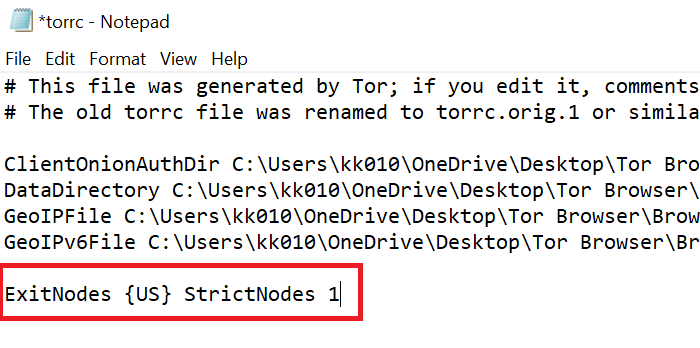टीओआर ब्राउज़र का उपयोग करके डार्क वेब कैसे एक्सेस करें?
"डार्क वेब" एक कुख्यात शब्द है और एक कारण से अच्छा है। डार्क वेब(Dark Web) की निगरानी अधिकारियों द्वारा की जा सकती है लेकिन गतिविधियों को नियंत्रित करना और इसमें शामिल लोगों के स्थानों का पता लगाना बहुत मुश्किल है। हालांकि डार्क वेब(Dark Web) के कई अन्य उपयोग हैं, हम इस तथ्य को नजरअंदाज नहीं कर सकते हैं कि इसका उपयोग आपराधिक गतिविधियों के लिए किया जा सकता है और यह उन लोगों के लिए खतरनाक हो सकता है जो इससे परिचित नहीं हैं। यह लेख केवल जानकारी के लिए है।
टीओआर(TOR) ब्राउज़र का उपयोग करके डार्क वेब(Dark Web) तक पहुंचें
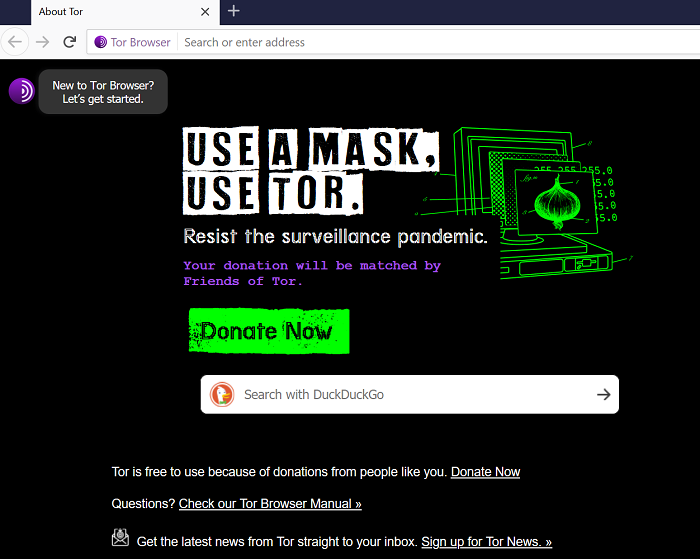
डीप वेब क्या है?
डार्क वेब(Dark Web) की अवधारणा को समझने से पहले हमें यह समझना होगा कि डीप वेब क्या है(understand what the Deep Web is) । हम मुख्य धारा के खोज इंजनों पर खोजने योग्य सामग्री को इंगित करने के लिए "अनुक्रमणीय" शब्द का उपयोग करते हैं और ऐसी सामग्री ज्यादातर ब्लॉग, नई वेबसाइटों, सरकारी वेबसाइटों आदि से होती है। हालांकि, अधिकांश सामग्री अनुक्रमित नहीं होती है क्योंकि आपको हस्ताक्षर करने की आवश्यकता होती है- में इसे एक्सेस करने के लिए। उदा. सभी ईमेल, फेसबुक(Facebook) पर सभी पोस्ट जो सार्वजनिक नहीं हैं, सभी मेडिकल और बैंक रिकॉर्ड। यह बहुत बड़ा है!
डार्क वेब(Dark Web) क्या है और यह डीप वेब(Deep Web) से कैसे भिन्न है ?
डीप वेब(Deep Web) केवल ऐसी सामग्री है जो अनुक्रमित नहीं है। डार्क वेब(Dark Web) वह सामग्री है जिसे जानबूझकर छिपाया जाता है। इसमें केवल वेब क्रॉलर द्वारा प्रतिबंधित सामग्री शामिल नहीं है, बल्कि ऐसी सामग्री शामिल है जो इसमें शामिल लोगों के स्थान का पता लगाने से बचने या अधिकारियों द्वारा प्रतिबंधों को दरकिनार करने के इरादे से छिपी हुई है। डार्क वेब(Dark Web) के सबसे लोकप्रिय अनुप्रयोगों में से एक जासूसी है क्योंकि न तो आपके स्थान का पता लगाया जा सकता है और न ही इसे रोका जा सकता है।
डार्क वेब कैसे एक्सेस करें?
डार्क वेब(Dark Web) तक पहुंचने का सबसे अच्छा तरीका टोर ब्राउज़र(using the Tor Browser) का उपयोग करना है । दिलचस्प बात यह है कि टोर ब्राउज़र को (Tor Browser)वीपीएन(VPN) के उन्नत रूप के रूप में इस्तेमाल किया जा सकता है क्योंकि यह पृष्ठभूमि में व्यक्ति को पूरी तरह से अप्राप्य बनाता है। वेबसाइटें आपके आईपी पते का पता लगाने में सक्षम नहीं होंगी और आप सुनिश्चित हो सकते हैं कि लॉग संग्रहीत नहीं हैं।
एक बार जब आप टोर ब्राउज़र(Tor Browser) स्थापित कर लेते हैं , तो स्थान को ठीक से सेट करना महत्वपूर्ण होता है।
Tor Browser से लोकेशन कैसे सेट करें ?
वेबसाइटें आपके आईपी पते के माध्यम से आपका स्थान ढूंढ सकती हैं और यह आपके सेवा प्रदाता के बारे में भी बताती है। तो, टोर(Tor) आपको अपने आईपी कनेक्शन के लिए निकास और प्रवेश नोड्स चुनने की अनुमति देता है। वेबसाइट जिस आईपी पते का पता लगाएगी वह एक्जिट नोड का है, इसलिए हम इसे अभी बदलने पर ध्यान केंद्रित कर सकते हैं। Tor Browser में एग्जिट नोड को बदलने की प्रक्रिया इस प्रकार है:
टोर(Tor) ब्राउजर का फोल्डर मुख्य डेस्कटॉप पेज पर सेव होगा(Desktop) । साथ ही, एक डेस्कटॉप शॉर्टकट बनाया जाएगा।
टोर ब्राउज़र(Tor Browser) लॉन्च करने और अनुमति स्वीकार करने के लिए डेस्कटॉप(Desktop) शॉर्टकट का उपयोग करें । कारण यह है कि जिस फ़ाइल में आपको टोर(Tor) ब्राउज़र के लिए स्थान बदलने की आवश्यकता होती है, उसे बनाने के लिए आपको इसे एक बार लॉन्च करने की आवश्यकता होती है।
अब, टोर ब्राउज़र को बंद करें और टोर (Tor)ब्राउज़र(Tor) के लिए फ़ोल्डर खोलें ।
पथ पर नेविगेट करें: Browser > TorBrowser > Data > Tor ।
आप इस फोल्डर में “ torrc ” फाइल देखेंगे।
इस फाइल पर राइट-क्लिक करें और ओपन विथ(Open with) चुनें ।

इस फ़ाइल को खोलने के लिए नोटपैड(Notepad) या वर्डपैड(Wordpad) अनुप्रयोगों का चयन करें ।
At the very end of the data, add the entry: ExitNodes {US} StrictNodes 1 .
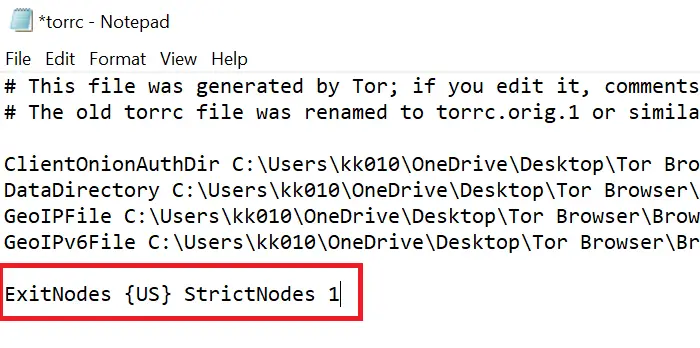
इस मामले में, {US} उस स्थान का प्रतिनिधित्व करता है जो यूएस है। आप इसे अपनी आवश्यकताओं के अनुसार बदल सकते हैं, उदा। कनाडा(Canada) के लिए सीए और भारत(India) के लिए आईएन ।
परिवर्तनों को सहेजने के लिए CTRL+S दबाएँ।
अब आप टोर(Tor) ब्राउज़र को इच्छित स्थान पर पुनः आरंभ करने में सक्षम होंगे ।
डार्क वेब(Dark Web) में वेबसाइट कैसे खोलें ?
आमतौर पर डार्क वेब(Dark Web) के माध्यम से एक्सेस की जाने वाली वेबसाइटें .com और .ca TLD(.ca TLDs) वाली आपकी सामान्य वेबसाइटों की तरह नहीं होती हैं । सबसे आम विस्तार .onion है । वेबसाइट के नामों में जोड़-तोड़ की जाती है और याद रखना मुश्किल हो जाता है। उदा. डार्क वेब(Dark Web)eajwlvm3z2lcca76.onion पर एक लोकप्रिय ईकामर्स वेबसाइट का वेबसाइट पता है । ये नाम कभी भी बदल सकते हैं इसलिए यदि आपको इस पते पर कुछ नहीं मिलता है, तो हमें दोष न दें।
डार्क वेब(Dark Web) के लिए किस सर्च इंजन का उपयोग करें ?

यहाँ एक ईमानदार उत्तर है। डार्क वेब(search engines for the Dark Web) जैसे ग्राम(Grams) के लिए सामान्य खोज इंजन बहुत उपयोगी नहीं हैं। बेहतर तरीका यह होगा कि हिडनविकि(HiddenWiki) वेबसाइट का उपयोग किया जाए। यह डार्क वेब पर सामान्य वेबसाइटों की सूची संकलित करता है।
डार्क वेब पर व्यापार कैसे करें?
(Bitcoin)डार्क वेब पर (Dark Web)बिटकॉइन सबसे आम मुद्रा है , विशेष रूप से इसकी गुमनामी के लिए। वैकल्पिक रूप से, आप अन्य क्रिप्टो-मुद्राओं का उपयोग कर सकते हैं। हालाँकि, कृपया व्यापार करने से पहले अपने देशों में क्रिप्टो-मुद्राओं पर कानून के बारे में सुनिश्चित करें।
हम आशा करते हैं कि आप डार्क वेब(Dark Web) का सुरक्षित और जिम्मेदारी से उपयोग करेंगे।
Related posts
टोर ब्राउज़र समीक्षा डाउनलोड: अपनी गोपनीयता और सर्फ वेब को सुरक्षित रूप से सुरक्षित रखें
डार्क वेब या डीप वेब क्या है? कैसे पहुंचें और सावधानियां।
डार्क वेब पर क्या है, इसके लिए एक गाइड
डार्क वेब पर नेविगेट करने के लिए एक त्वरित मार्गदर्शिका
क्रोम, फायरफॉक्स और एज में वेब पेज का अनुवाद कैसे करें
संदेश तक पहुँचने से पहले अपने ब्राउज़र की जाँच करने पर ब्राउज़र अटक गया
फ़ायरफ़ॉक्स ब्राउज़र में सूचनाएं, माइक्रोफ़ोन, कैमरा अनुरोध ब्लॉक करें
विंडोज 11/10 में टैब खोए बिना अपने ब्राउज़र को कैसे पुनरारंभ करें
बाद में पढ़ने के लिए पेज को सेव करने के लिए 10 सर्वश्रेष्ठ क्रोम, एज और फायरफॉक्स एक्सटेंशन
फिक्स इस वीडियो फ़ाइल को चलाया नहीं जा सकता, त्रुटि कोड 224003
आपका ब्राउज़र सुरक्षित है या नहीं यह जांचने के लिए ब्राउज़र सुरक्षा परीक्षण
डेस्कटॉप और वेब के लिए Microsoft टीम पर डार्क मोड कैसे सक्षम करें
क्या क्रोम, फायरफॉक्स या एज ब्राउजर में पासवर्ड सेव करना सुरक्षित है?
विंडोज 11/10 पीसी के लिए वेब ब्राउज़र को सर्वश्रेष्ठ सुरक्षित कैसे करें
एज, क्रोम और फायरफॉक्स ब्राउजर के बीच टैब कैसे सिंक करें
Windows 11/10 पर Err_Connection_Closed त्रुटि को ठीक करें
क्रोम, एज या फायरफॉक्स ब्राउजर को फुल स्क्रीन मोड में कैसे खोलें?
क्रोम और फायरफॉक्स के लिए विंडोज डिफेंडर एप्लीकेशन गार्ड एक्सटेंशन
निजी ब्राउज़िंग के लिए शीर्ष 10 अनाम वेब ब्राउज़र
IPhone के लिए 16 सर्वश्रेष्ठ वेब ब्राउज़र (सफारी विकल्प)